Návod, jak přidat text do videa pomocí iMovie
Nemůžeme popřít, jak fascinující je mít softwarovou aplikaci pro úpravu videa, jako je iMovie. Jedná se o všestranný nástroj, který můžete použít na počítačích Mac, iPad a iPhone. S iMovie máte zdarma přístup k rychlým funkcím přizpůsobení. Obecně se iMovie používá jako tvůrce filmů, kde můžete ke svému videu přidávat titulky, titulky, prvky a další. Tím, že bylo řečeno, přidání textu do videa pomocí iMovie je prvořadé řešení, na které je třeba myslet. Ne všichni uživatelé Applu však vědí, jak se zmíněným softwarem manipulovat. Je to proto, že to někomu trvá, než to zvládne. Naštěstí tento příspěvek pokryl tyto lidi poskytnutím úplných kroků, které lze snadno a rychle sledovat. Pojďme se proto do komplexního učení podívat na níže uvedené pokyny.
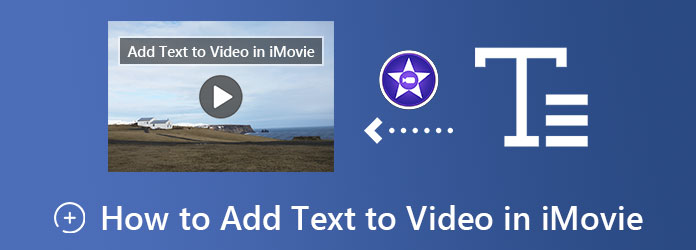
Než uvidíte řešení, jak přidat text do videa v iMovie na iPhone, pojďme si nejprve udělat rychlý přehled o nástroji. iMovie je vynikající tvůrce filmů / editor videa, který uživatel Apple musí mít. Je k dispozici pro iPhone, iPad a Mac, takže si jej žádný uživatel Apple nemůže nechat ujít. Kromě toho tato softwarová aplikace obsahuje téměř všechny atributy pro úpravu videa, které uživatelům umožňují snadno přidávat přechody, filtry, efekty, titulky a text do svých videí. Z hlediska kvality je iMovie důvěryhodná aplikace. Vytváří velmi kvalitní video soubor, a to i po provedení hlubokých úprav. Na druhou stranu, níže jsou pokyny, na které čekáte.
Pomocí iPhonu navštivte App Store a vyhledejte iMovie, kterou si stáhnete a nainstalujete. Po instalaci spusťte aplikaci a klepněte na Zahájit nový projekt výběr, poté Film Karta.
Poté vyberte soubor videa, který chcete načíst. Poté, jakmile je video již na časové ose, klepněte na T možnost, která se týká Text, nachází se v dolní části obrazovky.
Nyní zadejte titulek, který chcete přidat ke svému videu. Poté použijte další dostupná nastavení nebo efekty spolu s možnostmi ve spodní části.
Po úpravě a vylepšení videa klepněte na Hotovo v levém horním rohu obrazovky. Poté video projekt uložte.
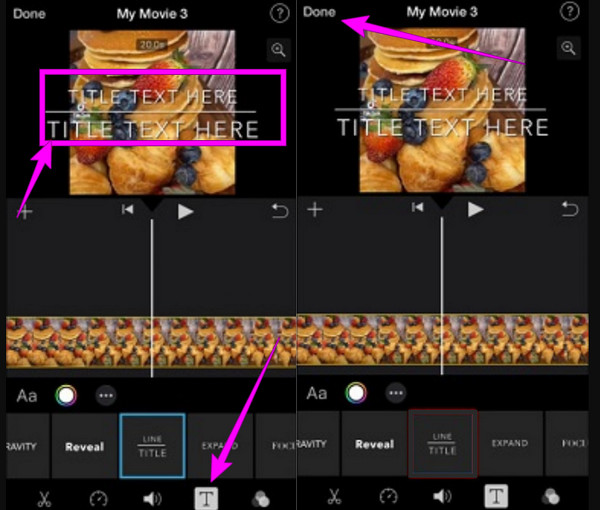
Tato část vás naučí pokyny pro přidávání textu do videa pomocí iMovie na Macu. Tato metoda, iMovie, je jednou z nekomplikovanějších spouštění, kterou můžete na Macu provést, protože vám to umožňuje udělat to ve zřejmém postupu. Ve skutečnosti vám tento postup nezabere příliš mnoho času, pokud znáte alespoň základy používání iMovie. V opačném případě můžete postupovat podle níže uvedených pokynů.
Otevřete na svém Macu software iMovie a začněte načítat video, které potřebujete upravit. Pokud nástroj spouštíte poprvé, musíte stisknout tlačítko přidat a vyberte ikonu Film volba.
Takže, to je, jak umístit text přes video iMovie. Po nahrání videa jej přetáhněte na časovou osu přetažením do spodní části. Poté v sekci náhledu klikněte na část videa, kam chcete přidat text.
Potom klepněte na tlačítko
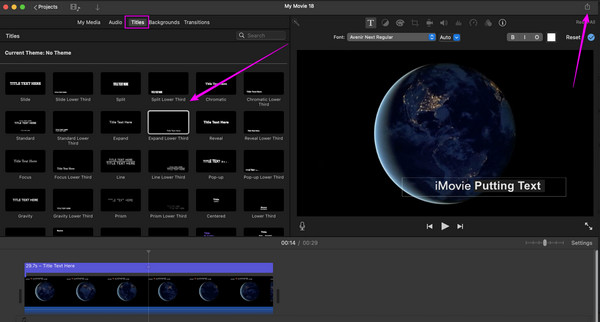
Vzhledem k tomu, že iMovie funguje pouze pro Mac a iPhone, co potom budete používat pro svůj desktop? V tom případě máme tohle Video Converter Ultimate pro tebe. Je to další software pro úpravu videa, který profesionálové velmi doporučují kvůli jeho špičkovým funkcím a nástrojům. Pokud jde o přidávání textu na video, na rozdíl od iMovie, Video Converter Ultimate to dělá zajímavějším, protože používá funkci tvorby vodoznaku. Umožňuje vám okamžitě vytvářet text a obrázky do horní části videa a zároveň usnadňuje navigaci díky jednoduchému a přátelskému rozhraní. Kromě toho poskytuje mnoho možností pro styly písma, velikosti a barvy pro kreativní titulky.
Stejným způsobem vám tento Video Converter Ultimate také přináší výkonná vylepšení, která pohání umělá inteligence. Představte si, že můžete zvýšit kvalitu a rozlišení, aniž byste tomu věnovali přílišné úsilí, na pár kliknutí splní úkol! Mezitím níže jsou funkce, na které se musíte těšit při výběru tohoto úžasného softwaru na vašem Macu.
Nainstalujte Video Converter Ultimate na váš Mac bezpečně. Poté jej otevřete, přejděte na možnost Toolbox a vyberte možnost Přidat vodoznak výběr. Po kliknutí nahrajte soubor videa kliknutím na přidat ikonu z dalšího okna.
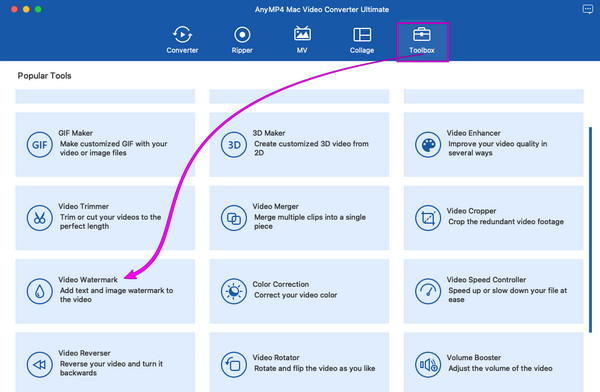
Poté vyberte Text vodoznaku možnost a začněte přidat do videa text. Zadejte popisek do části Text a optimalizujte nástroje pro nastavení, jako je např Barva fontu, a Styl. Poté přetáhněte text v náhledu a umístěte jej do libovolné části videa, kterou chcete.
Poté stiskněte Vývoz a připravte se na pěkný a kreativní výstup videa.
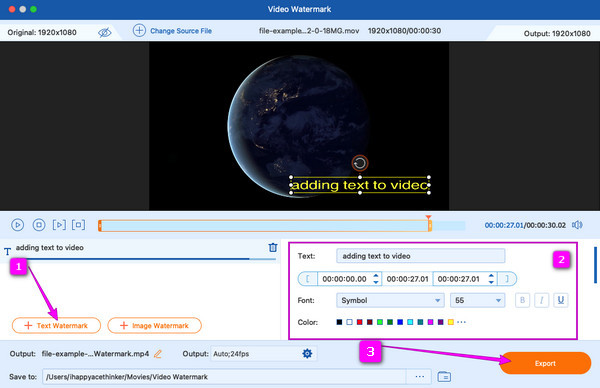
Je možné do mého videa na iMovie přidat mnoho textů?
Ano. Pomocí iMovie můžete přidat libovolný počet textů. Můžete také přidávat vodoznaky do videí pomocí iMovie.
Je přidávání textu stejné jako přidávání titulků do videa?
Spíš ne. Titulky jsou dlouhé titulky, které přeloží celé vaše video. Na druhou stranu se vždy očekává, že text bude stručný a výstižný.
Podporuje iMovie tvorbu textových polí?
Ano. S iMovie můžete do videa přidat textová pole s funkcí názvů.
Tento článek vám poskytl stručné pokyny a my vám zajistíme, aby byly srozumitelnější. Nyní můžete provést úlohu bezpečně a rychle. Také, pokud vaši přátelé také potřebují vědět jak přidat text do videa v iMovie, můžete jim pomoci kdykoli! V opačném případě, pokud se jim nelíbí proces na iMovie, můžete se vždy obrátit na nejlepší alternativu, na Video Converter Ultimate.
Více Reading
Jak vložit filtr na video pomocí 3 úžasných nástrojů
Než do videa přidáte filtr, musíte vědět, jak to udělat úžasně. Umístění filtrů na klipy bude efektivnější, když použijete správné nástroje.
iMovie Split Screen: Jak snadno vytvářet videa na rozdělené obrazovce
Chcete vědět, jak rozdělit obrazovku na iMovie? Klikněte na tento příspěvek s návodem, jak to udělat. Buďte připraveni tuto záležitost rychle vyřešit
[Aktualizované řešení] Jak snadno zpomalit video v iMovie
iMovie je jedním ze spolehlivých programů pro úpravu videa na Macu a iOS. Získejte bezplatný tutoriál zde, pokud se chcete naučit, jak vytvořit zpomalené video na iMovie.
Jak vložit obrázek do videa na iMovie: iPhone/iPad/Mac kroky
Pokud chcete vědět, jak přidat obrázek do videa v iMovie, musíte znát naše nastíněné pokyny. Čekají na vás jednoduché a rychlé kroky. Klikněte zde